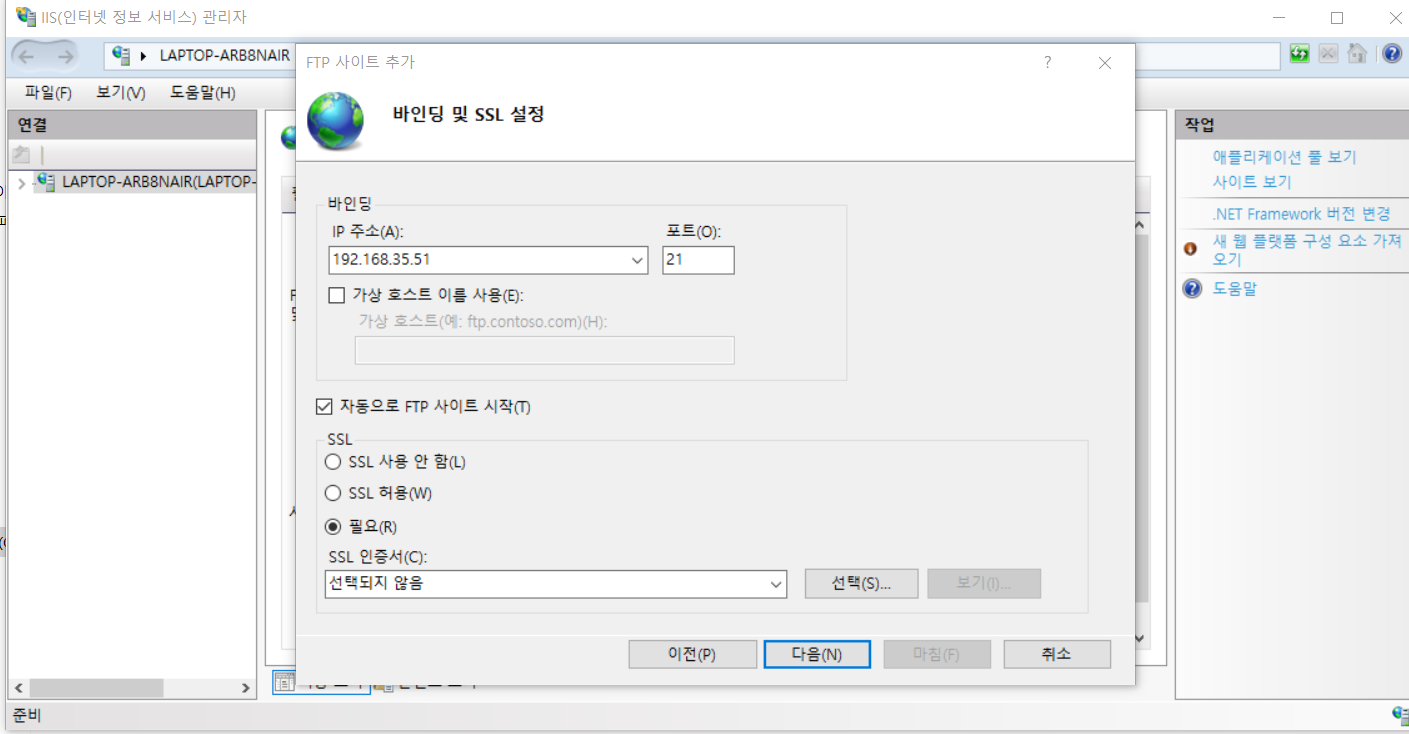
윈도우10 FTP 서버, 클라이언트 구축
노트북을 새로 사면서 이전 노트북의 파일들을 새 노트북에 옮겨야 될 필요성이 생겼다. 클라우드를 이용하기에는 데이터 용량에도 제한이 있고, 속도도 느리기도 해서, 다른 방법이 없나 고심하다 아래와 같은 글 링크를 발견했다.
https://ko.wikihow.com/노트북-간-파일-전송하는-방법
위의 방법 중 2번째 방법인 FTP Protocol를 이용해서 파일을 옮겨보려고 한다.
FTP 서버 설정
먼저 파일을 전송받을 새 노트북에 FTP Server를 설정해보자. 파일질라 서버를 따로 설치할 필요는 없고, 윈도우 기능 켜기에서, 아래와 같이 선택해주고, (이전에 윈도우 업데이트가 다 완료된 상태여야 한다.)
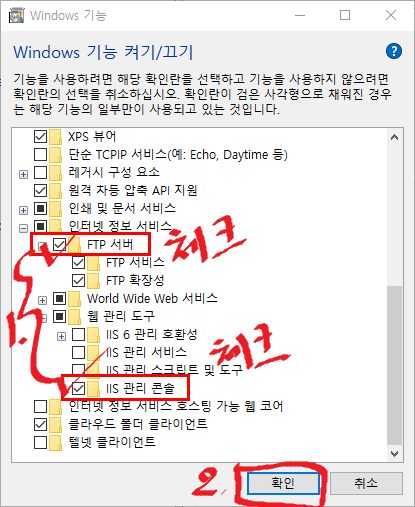
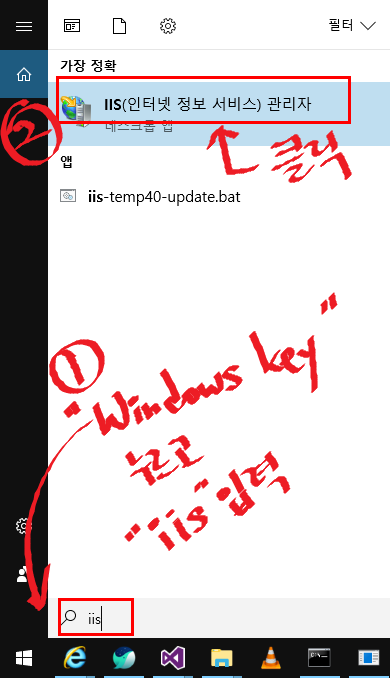
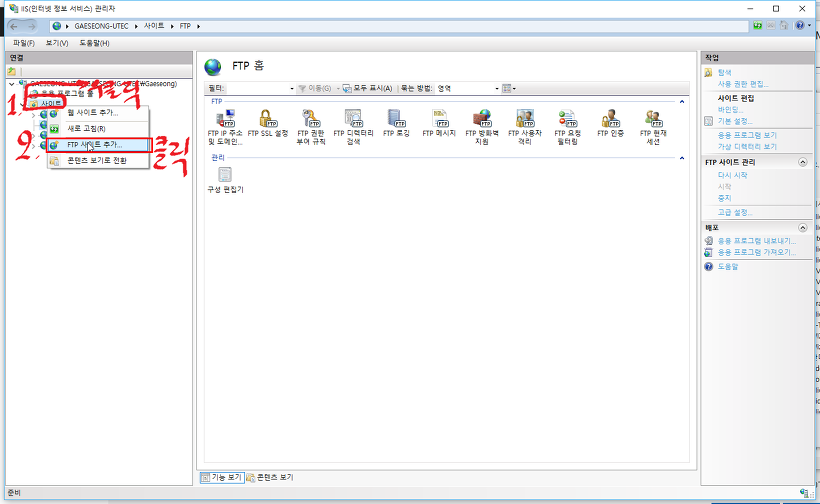
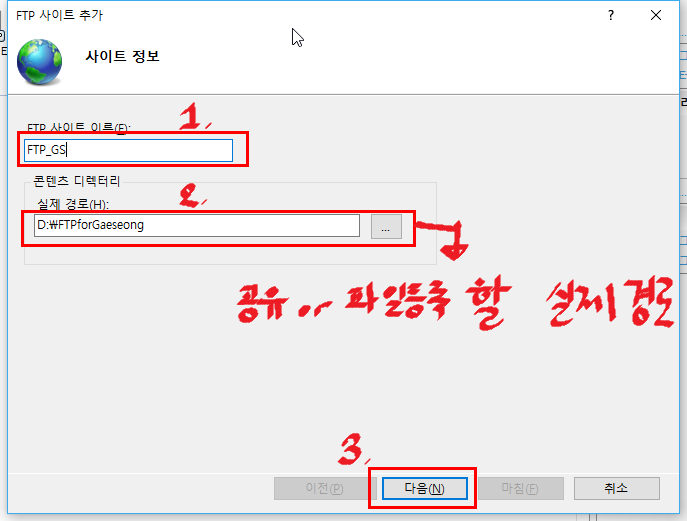
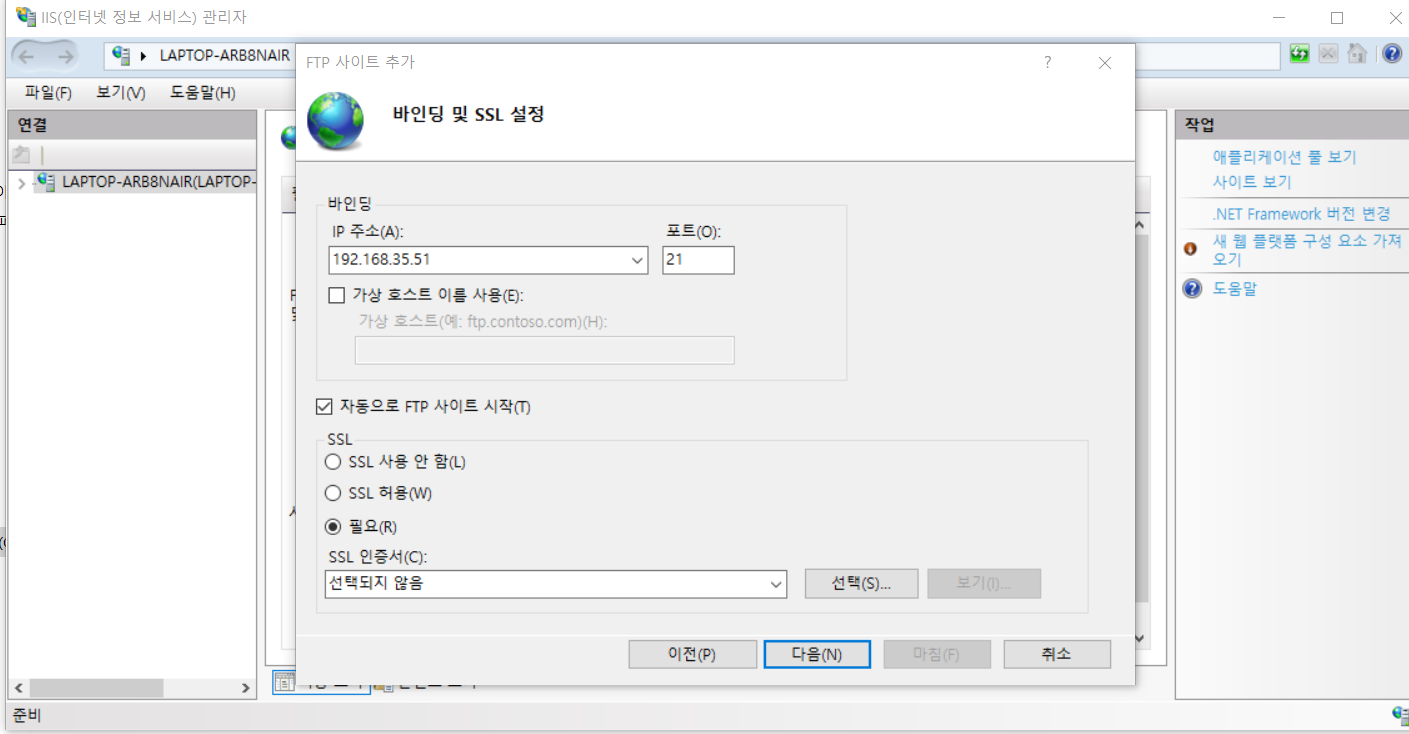
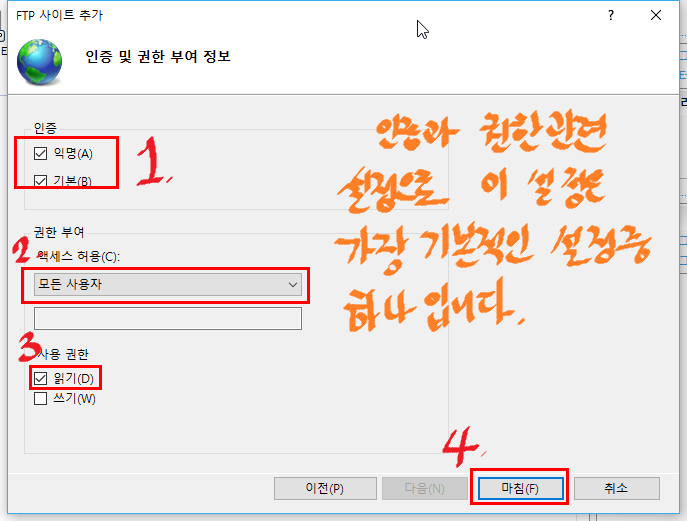
ssl 사용안함 체크, 쓰기도 체크
일단 모든 사용자 다 허용으로 해주었다. 나중에 보안에 취약하다고 판단되면, 아래와 같은 링크를 참고해서 계정을 만들어주고 권한을 부여해주면 된다.
https://nowonbun.tistory.com/694
https://coding-moomin.tistory.com/15
작업을 마친 다음 실제 외부 컴퓨터에서 접근할 수 있게끔 방화벽을 허용해주어야 한다.


다시 서비스를 재시작하자.
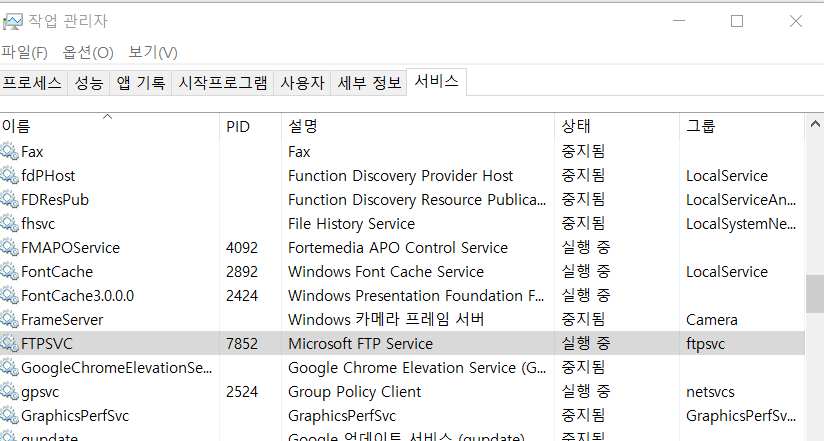
내 탐색기에서 확인
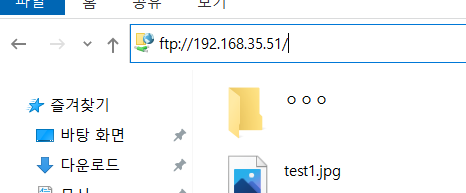
https://yoons-family.tistory.com/296
FTP Client 설정
이제 파일서버를 만들었으니, 파일을 전송할 옜날 노트북에 ftp client를 설치하겠다. 제일 쉬운 방법이 그냥 파일질라 클라이언트를 설치하는 거다.
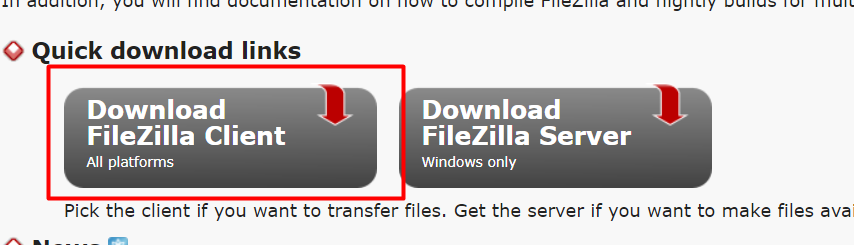
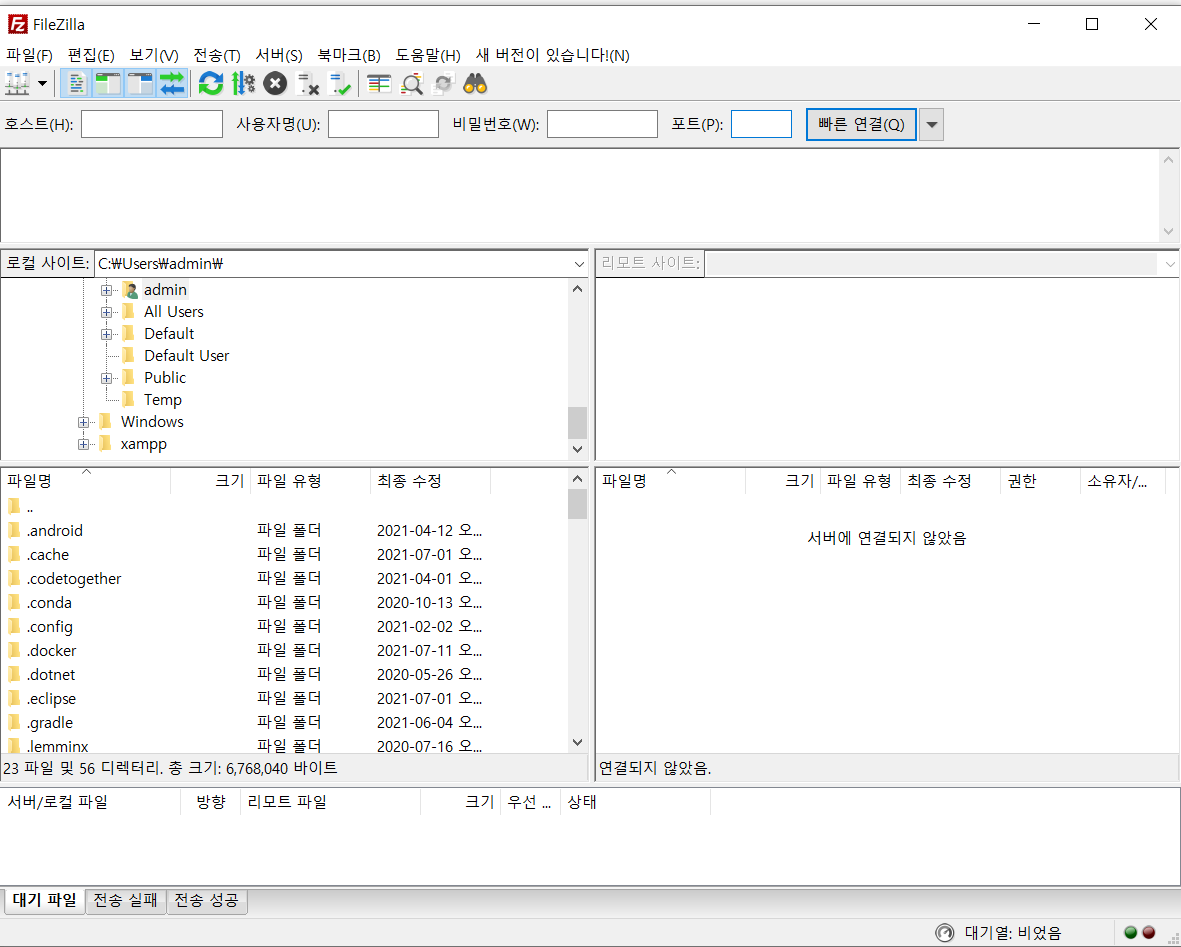
별거없다. 실행하면 위와 같은 창이 나올텐데, 차례대로 내가 설정한 파일 서버의 호스트, 사용자명, 비밀번호,(처음 노트북 설정할때 입력하는 사용자계정, 비밀번호) 포트 번호를 입력해주고, 빠른 연결을 클릭,
그럼 리모트 사이트에서 새 노트북의 파일 서버가 뜰 것이다. 업로드 하고싶은 파일 우클릭 파일 업로드 클릭하면 된다.
파일질라 클라이언트를 설치하지 않고서도 윈도우 탐색기에서 기본적으로 접속할 수도 있는데, 파일 탐색기 주소창에 요렇게 해줘도 된다.
https://jhnyang.tistory.com/254

만약 이 파일 서버를 자주 쓴다면 아예 네트워크로 추가시켜주는 것도 하나의 방법이다.
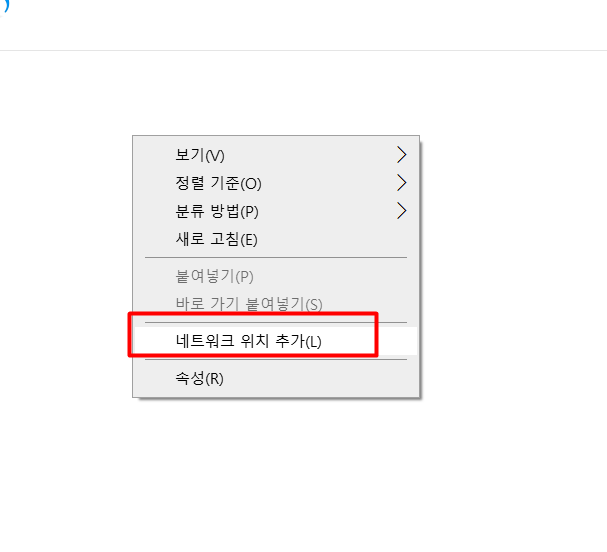
그래도 느리긴 하다.. 인터넷 회선의 평균 업로드 속도가 느리기 때문에...
